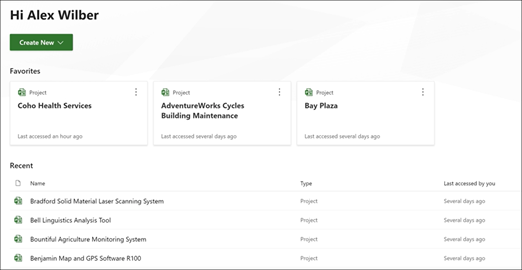Project Online에서 사용자 데이터 내보내기
조직은 Project Online 환경에서 특정 사용자의 콘텐츠를 내보낼 수 있습니다. 이 콘텐츠를 내보내려면 Office 365 전역 관리자가 다음 단계를 수행할 수 있습니다.
프로젝트 관리자와 작업
회사에 따라 Office 365 전역 관리자는 Office 365 관리 작업에 대해 잘 알고 있을 수 있지만 Project Online 관리에 대해서는 거의 알지 못할 수 있습니다. 이 경우 Office 365 전역 관리자가 PWA 사이트 관리자와 협력하여 이러한 작업을 수행하는 것이 좋습니다. 예를 들어 Office 365 전역 관리자는 PowerShell 스크립트를 실행하여 모든 PWA 사이트를 찾는 데 가장 적합하지만 PWA 관리자와 협력하여 나머지 단계를 수행하고 각 PWA 사이트의 비즈니스 규칙 및 구성에 대한 도움을 받아야 할 수 있습니다.
1단계 - 내보내기 스크립트 파일 다운로드
이 문서의 절차에 대해 여러 PowerShell 스크립트 파일을 사용해야 합니다. 이 문서에서 참조하는 스크립트 파일은 Project Online 사용자 콘텐츠 내보내기 및 삭제 스크립트 패키지에 포함되어 있습니다. 파일을 다운로드하여 참조할 수 있는 위치로 압축을 풉
이 패키지에 포함된 파일 중 일부는 Project Online 사용자 데이터를 삭제하는 데 사용되며 이 문서에는 필요하지 않습니다.
파일 차단 해제
PowerShell에서 사용자를 위해 Project Online 사용자 콘텐츠 내보내기 및 삭제 스크립트 패키지에서 다운로드한 파일을 "차단 해제"해야 합니다. 인터넷에서 다운로드 한 스크립트의 실행은 기본적으로 허용되지 않기 때문입니다. 다음을 수행하여 파일 차단을 해제합니다.
파일 탐색기 zip 파일을 저장한 위치로 이동합니다.
zip 파일을 마우스 오른쪽 단추로 클릭하고 속성을 클릭합니다.
일반 탭에서 차단 해제를 선택합니다.
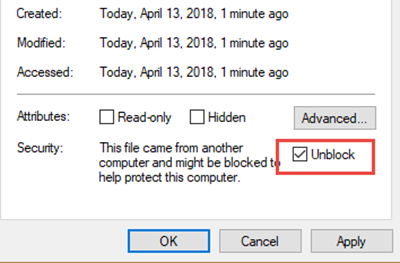
확인을 클릭합니다.
이제 zip 파일에 포함된 모든 파일이 차단 해제되어야 합니다. 파일의 속성 페이지의 일반 탭에 차단 해제 확인란 옵션이 더 이상 표시되지 않는지 확인하여 개별 파일에서 이를 확인할 수 있습니다.
참고
압축을 푼 파일에만 액세스할 수 있는 경우 각 파일의 차단을 개별적으로 해제할 수도 있습니다.
2단계 - Office 365 환경에서 모든 Project Web App 사이트 찾기
전역 관리자는 SharePoint Online 관리 셸을 사용하여 SharePoint Online 관리 센터에 연결하고 Get-SPOSite PowerShell cmdlet을 실행하여 Office 365 환경에서 각 PWA 사이트에 대한 URL 목록을 가져와야 합니다.
참고
Get-SPOSite PowerShell cmdlet을 실행하려면 전역 관리자 또는 SharePoint 관리자 역할에 있어야 합니다.
- SharePoint Online 관리 셸 모듈에서 Connect-SPOService cmdlet을 사용하여 SharePoint Online 관리 Center에 연결합니다.
Connect-SPOService -URL <AdminSiteURL>
예를 들면
Connect-SPOService -URL https://contoso-admin.sharepoint.com
- SharePoint Online 관리 센터에 연결한 후 Get-SPOSite PowerShell cmdlet을 사용하여 Office 365 환경에서 모든 PWA 사이트를 찾습니다.
Get-SPOSite | ?{$_.PWAEnabled -eq "Enabled"} | ft -a Url,Owner
성공적으로 실행되면 Office 365 환경의 모든 PWA 사이트 및 사이트 소유자 목록이 표시됩니다.
3단계 - 각 PWA 사이트에서 사용자의 리소스 ID 찾기(선택 사항)
참고
사용자의 로그인 계정이 있는 경우 이 단계는 선택 사항입니다. 내보내기 스크립트를 실행하려면 각 PWA 사이트에 대한 사용자의 로그인 계정 또는 리소스 ID 가 필요합니다.
사용자의 리소스 ID를 찾으려면 PWA 사이트 관리자는 이전 단계에서 찾은 각 PWA 사이트에서 다음을 수행할 수 있습니다.
Project Online 서버 설정의 엔터프라이즈 데이터 섹션에서 리소스 센터를 클릭합니다.
리소스 센터 페이지의 리소스 이름 열에서 사용자의 이름을 찾은 다음, 해당 행을 확인하여 고유 ID 열에서 값을 찾을 수 있는지 확인합니다. 이 값은 사용자의 리소스 ID입니다. 예를 들어 아래 그래픽에서 고유 ID 열에 나열된 Aaron Painter의 리소스 ID 값을 볼 수 있습니다.
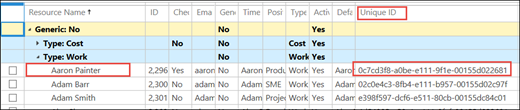
경우에 따라 고유 ID 열을 사용할 수 없도록 테이블을 사용자 지정할 수 있습니다. 그렇다면 사용자 이름 왼쪽에 있는 확인란을 선택한 다음 리본의 리소스 탭에 있는 편집을 클릭한 다음, 다음 단계로 이동합니다.
특정 사용자의 리소스 편집 페이지에서 시스템 식별 데이터 섹션으로 이동하여 GUID에 대해 나열된 값을 찾습니다. GUID는 이 PWA 사이트의 사용자 리소스 ID입니다.
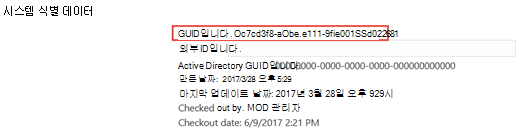
참고
PWA 사이트가 여러 개 있는 경우 각 PWA 사이트에는 동일한 사용자에 대한 다른 리소스 ID가 있습니다. 사용자에 대해 찾은 리소스 ID를 특정 PWA 사이트 URL과 페어링해야 합니다.
4단계 - PWA 사이트에서 사용자 데이터 내보내기
다음으로, Office 365 환경의 각 PWA 사이트에서 사용자의 데이터를 내보내려면 ExportProjectUserContent PowerShell 스크립트를 실행해야 합니다. 스크립트를 실행하려면 사용자와 사용자 환경이 필수 구성 요소를 충족하는지 확인한 다음 스크립트를 실행할 수 있습니다.
ExportProjectUserContent PowerShell 스크립트는 Project Online 사용자 콘텐츠 내보내기 및 삭제 스크립트 패키지에 포함되어 있습니다.
필수 조건
Project Online 라이선스: Project Online Premium 또는 Project Online Professional 라이선스를 할당받아야 합니다.
Project Online 데스크톱 클라이언트: Project Online 데스크톱 클라이언트가 필요하고 Project Online 인스턴스에 연결되어야 합니다. Project Online 데스크톱 클라이언트는 Project Online Premium 또는 Project Online Professional 라이선스에 포함되어 있습니다.
Project 클라이언트를 Project Online 인스턴스에 연결하려면 다음을 수행합니다.
파일 탭을 클릭하여 Backstage 보기를 엽니다. 정보를 클릭한 다음 계정 관리를 클릭합니다.
Project Web App 계정 대화 상자에서 추가를 클릭합니다.
계정 속성 대화 상자의 계정 이름 상자에 이 계정의 이름을 입력합니다.
프로젝트 서버 URL 상자에 연결하려는 PWA 사이트의 URL을 입력합니다.
확인을 클릭합니다.
Project Web App 계정 대화 상자에서 기본값으로 설정을 선택한 다음 확인을 클릭합니다.
프로젝트를 다시 시작하고 PWA 사이트에 로그온합니다.
사용 권한: 스크립트를 실행하는 데 필요한 권한을 갖기 위해서는 다음 중 하나 이상을 수행해야 합니다.
스크립트를 실행 중인 PWA 사이트에 사이트 모음 관리자로 자신을 추가합니다.
프로젝트 사용 권한 모드에 있는 경우 사용자 및 그룹 관리 및 Project Online 인스턴스에 대한 Access Project Server Reporting Service 권한이 할당됩니다. SharePoint 사용 권한 모드에 있는 경우 전역 관리자 또는 SharePoint 관리자 역할에 있어야 합니다.
ExportProjectUserContent 스크립트 실행
ExportProjectUserContent.ps1 PowerShell 스크립트를 사용하여 사용자의 데이터를 내보냅니다.
- SharePoint Online 관리 셸에서 ExportProjectUserContent 스크립트를 실행합니다. 스크립트를 실행할 때 다음 매개 변수를 구성해야 합니다.
|
매개 변수 |
설명 |
| -Url |
PWA 사이트의 URL |
| -Resourceid |
사용자의 리소스 ID입니다. |
| -LoginName |
사용자의 로그인 이름입니다. |
| -OutputDirectory |
내보내기 파일을 저장할 위치입니다. |
| -지역 |
이 선택적 매개 변수는 사용 중인 Office 365 환경을 지정합니다. 이 매개 변수에 사용할 수 있는 값은 다음과 같습니다. 기본값 - Project 퍼블릭 클라우드. 중국 - 갈라틴. 독일 - 블랙포레스트. ITAR - Office 365 미국 정부. 매개 변수를 사용하지 않으면 기본값( 기본값 )이 사용됩니다. |
사용자의 리소스 ID 또는 로그인 이름을 지정하여 스크립트를 실행하도록 선택할 수 있습니다.
사용자 리소스 ID를 사용하여 ExportProjectUser 스크립트를 실행하려면
위에 나열된 매개 변수와 함께 PowerShell에서 다음 명령을 사용합니다.
.\ExportProjectUserContent.ps1 -Url <PwaSiteURL> -ResourceUid <UsersResourceID> -OutputDirectory <LocationToStoreOutput>
예를 들어 Costoso PWA1 사이트(리소스 ID가 cb5c91cf-fd6b-e711-80d0-00155da4a406인 사용자의 사이트 URL https://contoso/sites/pwa1) )에서 사용자 데이터를 내보내고 내보내기 파일을 c:\pwa1siteOutput에 저장하려면 다음을 입력합니다.
.\ExportProjectUserContent.ps1 -Url https://contoso/sites/pwa1 -ResourceUid cb5c91cf-fd6b-e711-80d0-00155da4a406 -OutputDirectory c:\pwa1siteOutput
사용자 로그인 이름을 사용하여 ExportProjectUser 스크립트를 실행하려면
위에 나열된 매개 변수와 함께 Powershell에서 다음 명령을 사용합니다.
.\ExportProjectUserContent.ps1 -Url <PwaSiteURL> -LoginName <UsersLoginName> -OutputDirectory <LocationToStoreOutput>
예를 들어 Costoso PWA1 사이트에서 사용자 데이터를 내보내고(로그인 이름이 AdamB@contoso.onmicrosoft.com인 사용자의 사이트 URLhttps://contoso/sites/pwa1)) 및 내보내기 파일이 c:\pwa1siteOutput에 저장되도록 하려면 다음을 입력합니다.
.\ExportProjectUserContent.ps1 -Url https://contoso/sites/pwa1 -LoginName AdamB@contoso.onmicrosoft.com -OutputDirectory c:\pwa1siteOutput
스크립트가 성공적으로 실행되면 내보낸 모든 데이터가 지정한 -OutputDirectory에 저장됩니다.
내보낼 특정 기능 관련 사용자 데이터 파일 선택
받은 내보낸 사용자 콘텐츠 중 일부는 기능별 사용자 정보를 포함하는 여러 json 형식의 파일을 포함합니다. 예를 들어 Security.json 파일에는 사용자의 보안 그룹, 범주 및 권한 설정에 대한 데이터가 포함됩니다. 이러한 기능 관련 json 파일은 다음 섹션에서 자세히 설명합니다. 기본적으로 ExportProjectUserContent 스크립트를 실행할 때 27개의 기능 관련 json 파일을 모두 받게 됩니다. 그러나 -Options 매개 변수를 사용하여 다운로드할 특정 json 파일을 선택할 수 있습니다. 이러한 경계 및 제한은 다음과 같습니다.
| -옵션 값 | 받은 Json 파일 |
|---|---|
| 전체 |
모든 기능 관련 json 파일, 모든 프로젝트별 json 파일 및 모든 프로젝트 목록 파일. |
| 작업표 |
Timesheets_Reporting.json, Timesheets_page#.json Timesheets_page#.json의 경우 페이지당 파일을 가져옵니다. |
| TaskStatus |
Rules.json, TaskStatus_AssignmentsHistory_page#.json, TaskStatus_AssignmentsSaved.json, TaskStatus_AssignmentsSubmitted.json |
| 보안 |
Security.json |
| 포트폴리오 |
BusinessDrivers.json, DriverPrioritizations.json, PortfolioAnalyses.json |
| StatusReports |
StatusReports.json |
| 계약 |
Engagements_page#.json |
| ResourcePlans |
ResourcePlans_page#.json, ReportingResourcePlans.json |
| 프로젝트 |
DraftProjectList.xml , PublishedProjectList.xml. ReportingProjectList 또한 사용자가 속한 각 프로젝트에 대해 다음 중 하나를 받게 됩니다. Project_projName_draft.json, Project_projName_draft.mpp, Project_projName_draft.xml, Project_projName_published.json, Project_projName_ publish.mpp, Project_projName_ published.xml, Project_projName_reporting.json, Project_projName_reporting_Tasks, Project_projName_reporting_Assignments, Project_projName_reporting_Resources, Project_projName_reporting_Baselines, Project_projName_reporting_TaskTimephased, Project_projName_reporting_AssignmentTimephased, Project_projName_reporting_TaskBaselineTimephased, Project_projName_reporting_ AssignmentBaselineTimephased |
| UserViewSettings |
UserViewSettings.json |
PWA 사이트에서 특정 기능을 위해 사용자 데이터를 내보내려는 경우 -Options 매개 변수를 사용하는 것이 유용할 수 있습니다. 예를 들어 포트폴리오 분석 기능에서 사용자의 데이터에만 관심이 있는 경우 포트폴리오 값으로 -Options 매개 변수를 실행할 수 있습니다.
.\ExportProjectUserContent.ps1 -Url https://contoso/sites/pwa1 -ResourceUid cb5c91cf-fd6b-e711-80d0-00155da4a406 -OutputDirectory c:\pwa1siteOutput -Options Portfolio
이렇게 하면 포트폴리오 분석 기능(BusinessDrivers.json, DriverPrioritizations.json, PortfolioAnalyses.json)과 관련된 사용자의 데이터가 포함된 세 개의 json 파일을 내보낼 수 있습니다.
5단계 - 내보낸 콘텐츠 검토
ExportProjectUserContent PowerShell 스크립트를 성공적으로 실행하면 명령을 실행할 때 지정한 출력 디렉터리에 다음 출력이 표시됩니다.
프로젝트 목록 파일 - 사용자가 속한 프로젝트 초안 및 게시된 스키마에 포함된 프로젝트 목록을 제공하는 세 개의 .xml 파일을 받게 됩니다. 즉, 사용자가 다음 중 하나 이상으로 프로젝트에 참여했음을 의미합니다.
프로젝트 소유자였습니다.
프로젝트에 할당된 작업이 있습니다.
프로젝트에서 작업의 할당 소유자입니다.
프로젝트에서 작업의 상태 관리자입니다.
이러한 세 .xml 파일은 다음과 같습니다.
|
이름 |
설명 |
| DraftProjectList.xml |
위의 조건에 해당하는 초안 스키마의 프로젝트 목록입니다. |
| PublishedProjectList.xml |
위의 조건에 해당하는 게시된 스키마의 프로젝트 목록입니다. |
| ReportingProjectList.xml |
위의 조건에 해당하는 보고 스키마의 프로젝트 목록입니다. |
프로젝트 목록은 세 개의 .xml 파일 각각에 대해 약간 다를 수 있습니다. 예를 들어 사용자는 프로젝트를 저장할 수 있지만 게시할 수는 없습니다. 즉, DraftProjectList.xml 파일에 표시되지만 PublishedProjectList.xml 또는 ReportingProjectList.xml 파일은 표시되지 않습니다.
프로젝트 관리자는 프로젝트 목록 .xml 파일을 사용하여 분석하려는 프로젝트별 내보내기 파일에 대한 정보를 제공하여 내보낸 콘텐츠의 양을 사용자와 공유할 양을 결정할 수 있습니다.
세 ProjectList.xml 파일 모두 나열된 각 프로젝트에 대해 다음과 같은 속성을 갖습니다.
|
속성 |
설명 |
| SiteId |
프로젝트가 있는 PWA 사이트의 고유 식별자입니다. |
| Proj_UID |
프로젝트의 고유 식별자입니다. |
| Proj_Name |
프로젝트의 이름입니다. |
기능 관련 파일 - 사용자가 속한 각 PWA 사이트에 대해 다음 기능별 .json 파일이 지정된 출력 디렉터리로 내보내집니다. 기능별 파일에는 PWA 사이트 전체의 기능 사용과 관련된 사용자 데이터가 포함됩니다. 예를 들어 Drivers.json 파일에는 사용자가 만들거나 소유한 포트폴리오 분석 비즈니스 드라이버에 대한 데이터가 포함됩니다. 사용자에게 특정 PWA 사이트의 기능과 관련된 데이터가 없는 경우 파일에는 데이터가 포함되지 않습니다.
기능별 .json 파일에는 다음이 포함됩니다.
| 이름 | 설명 |
|---|---|
|
AdminAudit |
Project Web App 서버 설정은 데이터를 변경합니다. |
|
BusinessDrivers |
포트폴리오 분석 비즈니스 동인 데이터. |
|
일정 |
엔터프라이즈 일정 데이터입니다. |
|
CustomFields |
사용자 지정 필드 데이터입니다. |
|
위임 |
위임 데이터. |
|
DriverPrioritizations |
비즈니스 드라이버 우선 순위 지정 데이터입니다. |
|
계약 |
리소스 참여 데이터. |
|
LookupTables |
조회 테이블 데이터입니다. |
|
PortfolioAnalysis |
포트폴리오는 데이터를 분석합니다. |
|
QueueJobs |
큐 서비스를 통한 사용자 작업 프로세스에 대한 데이터입니다. |
|
ReminderEmails |
미리 알림 전자 메일 데이터입니다. |
|
ReportingResource |
리소스 보고 데이터. |
|
리소스 |
리소스 데이터. |
|
ResourcePlans |
리소스 계획 데이터. |
|
규칙 |
규칙 데이터. |
|
보안 |
보안 그룹, 범주 및 권한에 대한 데이터입니다. |
|
StatusReports |
상태 보고서 데이터입니다. |
|
SubscribedReminders |
미리 알림 데이터를 구독합니다. |
|
TaskStatus_AssignmentsHistory |
상태 할당 기록 데이터입니다. |
|
TaskStatus_AssignmentsSaved |
상태 할당은 데이터를 저장합니다. |
|
TaskStatus_AssignmentsSubmitted |
상태 할당은 데이터를 제출합니다. |
|
작업표 |
작업표에 대한 데이터입니다. |
|
Timesheets_Reporting |
작업표에 대한 데이터 보고 |
|
UnsubscribedAlerts |
구독되지 않은 경고 데이터입니다. |
|
UserViewSettings |
사용자 보기 설정 데이터입니다. |
|
워크플로 |
프로젝트 워크플로 데이터. |
|
WorkspaceItems |
프로젝트 사이트의 SharePoint 항목에 대한 데이터입니다. |
특정 기능별 json 파일은 클 가능성이 있으므로 성능을 향상시키기 위해 다음 json 파일이 여러 파일에 걸쳐 생성됩니다.
Engagements.json
ResourcePlans.json
Timesheets.json
TaskStatus_AssignmentHistory.json
참고
각 기능별 .json 파일에 포함된 개체에 대한 자세한 내용은 json 개체 정의를 내보내기 Project Online기능별 데이터 섹션을 참조하세요.
프로젝트별 파일 - 사용자가 프로젝트의 일부인 경우 각 프로젝트에 대해 여러 개별 파일을 출력 디렉터리로 내보냅니다. 이는 사용자가 다음 중 하나로 특정 프로젝트의 일부인 경우에 발생합니다.
프로젝트 소유자
프로젝트에 할당된 태스크가 있습니다.
프로젝트에서 작업의 할당 소유자입니다.
프로젝트에서 작업의 상태 관리자인가요?
프로젝트별 데이터는 데이터가 단일 프로젝트와 관련이 있다는 점에서 기능 관련 데이터와 다릅니다. 기능 관련 데이터에는 사용자가 속해 있지만 단일 기능과 관련된 PWA 사이트의 여러 프로젝트에서 사용자 데이터가 포함될 수 있습니다.
참고
수신하는 모든 프로젝트별 파일의 경우 특정 프로젝트의 프로젝트 이름 접두사로 지정됩니다. 예를 들어 프로젝트에 Project1의 프로젝트 이름이 있는 경우 이 섹션에서 설명하는 모든 프로젝트별 파일에 는 Project1 접두사로 지정됩니다.
사용자가 속한 각 프로젝트에 대해 다음 세 개의 파일 집합이 수신됩니다.
- 초안 및 게시된 데이터베이스에서 프로젝트에 대한 .xml 파일:
|
이름 |
설명 |
|
<projectName>_draft.xml |
초안 스키마의 프로젝트 파일은 .xml 형식으로 저장됩니다. |
|
<projectName>_published.xml |
게시된 스키마의 프로젝트 파일은 .xml 형식으로 저장됩니다. |
참고
이러한 파일에 포함된 프로젝트 XML 데이터를 이해하려면 Project XML 데이터 교환 체계 참조 를 참조하세요.
- 초안 및 게시된 데이터베이스의 프로젝트에 대한 .mpp 파일:
|
이름 |
설명 |
|
<projectName>_draft.mpp |
프로젝트 .mpp 파일로 저장된 초안 스키마의 프로젝트 파일입니다. |
|
<projectName>_published.mpp |
Project .mpp 파일로 저장된 게시된 스키마의 프로젝트 파일입니다. |
참고
Project Professional 2019, Project Professional 2016 또는 Project Online Desktop 클라이언트를 사용하여 .mpp 파일을 열 수 있습니다. 내보낸 .mpp 파일을 Project Online 또는 Project Server에 다시 저장하는 것은 지원되지 않습니다.
- 보고 스키마에서 프로젝트에 대한 8개의 .json 파일:
| 이름 | 설명 |
|---|---|
|
Reporting_AssignmentBaselineTimephased |
보고 스키마에서 프로젝트에 대한 할당 기준 시간 표시 데이터입니다. |
|
Reporting_AssignmentTimephased |
보고 스키마에서 프로젝트에 대한 할당 시간 표시 데이터입니다. |
|
Reporting_ProjectBaseline |
보고 스키마의 프로젝트에 대한 프로젝트 기준 데이터입니다. |
|
Reporting_Tasks |
보고 스키마에서 프로젝트에 대한 프로젝트 작업 데이터입니다. |
|
Reporting_Assignments |
보고 스키마에서 프로젝트에 대한 리소스 데이터를 할당합니다. |
|
Reporting_Resources |
보고 스키마의 프로젝트에 대한 리소스 데이터입니다. |
|
Reporting_TaskBaselineTimephased |
보고 스키마에서 프로젝트에 대한 작업 기준 시간대별 데이터입니다. |
|
Reporting_TaskTimephased |
보고 스키마에서 프로젝트에 대한 작업 시간 제한 데이터입니다. |
참고
각 .json 파일에 포함된 개체에 대한 자세한 내용은 json 개체 정의 내보내기 Project Online보고 데이터 섹션에서 프로젝트별 사용자 데이터를 참조하세요.
- 초안, 게시 및 보고 스키마에서 프로젝트의 메타데이터가 포함된 세 개의 .json 파일:
|
이름 |
설명 |
|
<projectName>_draft.json |
초안 스키마의 프로젝트 메타데이터 파일 |
|
<projectName>_published.json |
게시된 스키마의 프로젝트 메타데이터 파일 |
|
<projectName>_reporting.json |
보고 스키마의 프로젝트 메타데이터 파일 |
참고
각 .json 파일에 포함된 개체에 대한 자세한 내용은 json 개체 정의 내보내기 Project Online프로젝트별 메타데이터 파일 섹션을 참조하세요.
6단계 - 사용자 지정 보기, 사용자 지정 필터, 첨부 파일 및 매크로 찾기 및 저장
내보낸 사용자 콘텐츠를 받은 후 데이터를 사용하여 사용자의 사용자 지정 보기, 사용자 지정 필터, 사용자 지정 테이블, 첨부 파일 및 매크로를 찾을 수 있습니다. 이를 찾으려면 검색하려는 각 프로젝트에 대한 MPP 및 XML 파일이 있어야 합니다. 이 작업을 수행하는 방법에 대한 자세한 내용은 Project Online 사용자 지정 사용자 항목 찾기 및 Project Server 사용자 내보내기 데이터를 참조하세요.
마스터 및 삽입된 프로젝트에 대한 고려 사항
앞에서 설명한 것처럼 내보내기 스크립트는 사용자가 소유자로 속해 있거나, 할당된 작업이 있거나, 태스크의 할당 소유자이거나, 작업의 상태 관리자인 프로젝트만 내보냅니다. 사용자가 삽입된 프로젝트의 일부이지만 마스터 프로젝트가 아닌 경우 삽입된 프로젝트만 내보내집니다. 마찬가지로 사용자가 마스터 프로젝트의 일부일 뿐 삽입된 프로젝트가 아닌 경우 마스터 프로젝트만 내보냅니다.
사용자가 속한 마스터 프로젝트를 저장할 때 메시지가 표시되면 연결된 삽입된 프로젝트를 저장할 필요가 없습니다.
Project Home 즐겨찾기 및 최근에 본 프로젝트에 대한 고려 사항
Project Home에서 사용자가 즐겨찾고 최근에 본 프로젝트에 대한 데이터는 앱에서 직접 액세스할 수 있습니다. 사용자는 프로젝트 홈 페이지에 액세스하고 나열된 프로젝트를 보려면 Office 365 계정 자격 증명으로 로그인해야 합니다.
Office 365 로그인합니다.
브라우저에서 URL project.microsoft.com 이동하여 프로젝트 홈 페이지를 엽니다.
프로젝트 홈 페이지에서 즐겨찾기 및 최근 섹션에 나열된 프로젝트의 스크린샷을 만듭니다.